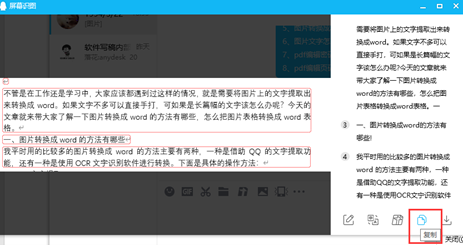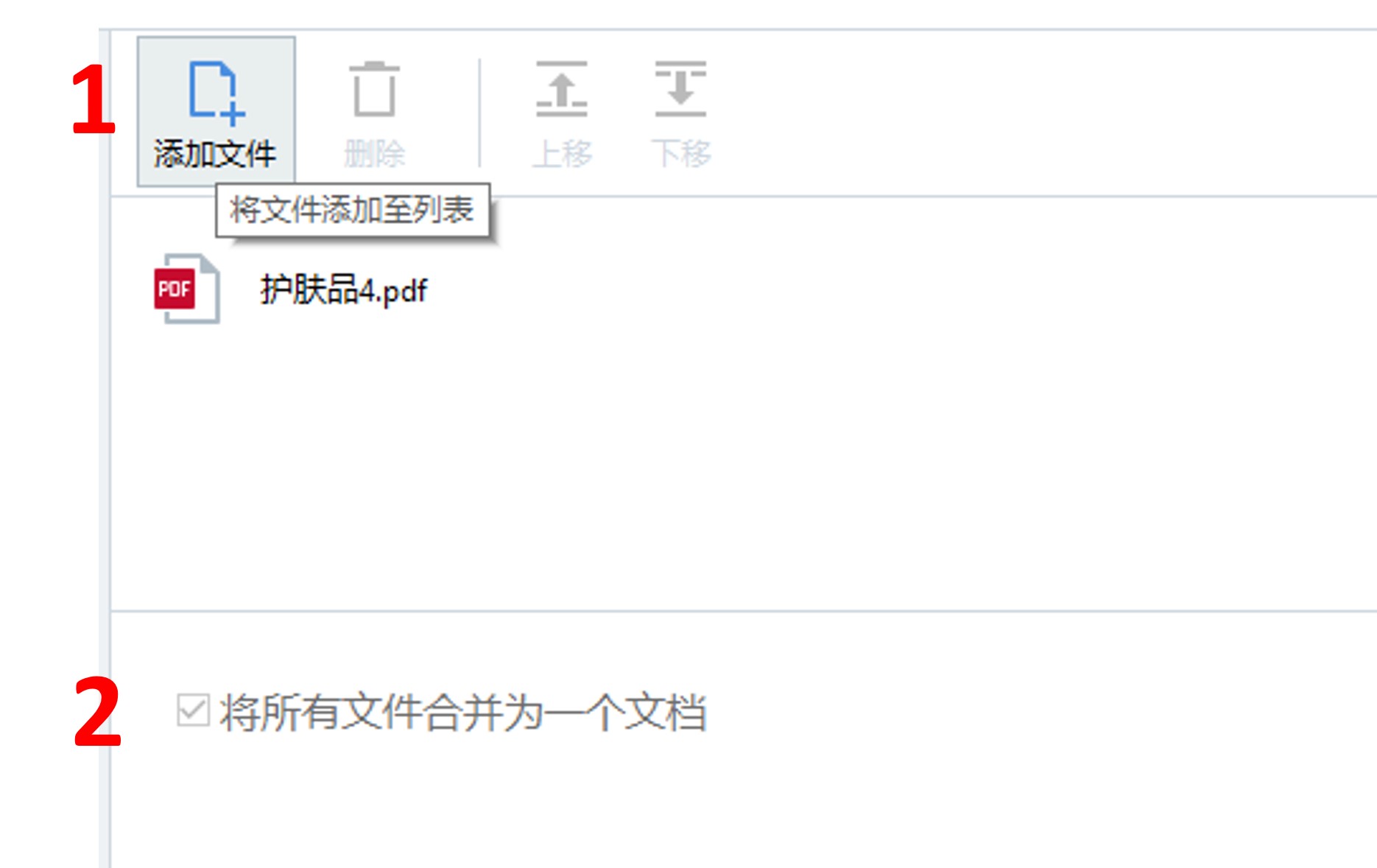品牌型号:联想小新16pro 2021
系统:win11
软件版本:ABBYY FineReader 14
随着社会的发展,PDF的出现也越来越频繁,相较于其他文件格式,PDF的体积更小,浏览起来更方便,但如果想要将一些内容单独展示出来,PDF就不是特别好了,这时就需要将PDF转换成ppt来进行展示,那么今天就和小编一起来了解一下pdf转换成ppt的方法,pdf转换ppt文字乱了的相关内容吧!
一、pdf转换成ppt的方法
因为pdf文件并不具备直接转换成ppt的功能,因此将pdf转换成ppt时,需要用到第三方转换工具来帮助我们完成转换操作。小编下面就来为大家介绍目前两种最常见的方法“网页转换”和“软件转换”。
1.网页转换
网页转换电脑并不需要太高的配置,转换过程也相对简单,只用使用浏览器进入转换网站将PDF文件导入进去转换完成,如下图,就是网页转换的主要界面。
但这种方法并不安全,一般网页转换是直接将PDF文件上传云端,这其中可能会有文件泄漏的风险。

图一:网页转换
2.软件转换
软件转换相较于网页转换,转换速度快,安全可靠性高,具有可编辑性,但需要下载专门的转换软件,像ABBYY FineReader 14、极光PDF转换器、捷讯PDF转换器等软件都支持pdf转换成ppt。
极光PDF转换器是一款功能强大的PDF转换工具,支持多种文件转换格式,例如word、excel、PPT等,软件体积小巧,但有些功能需要开通会员才可以使用。
捷讯PDF转换器同样是一款界面简洁、操作简单的软件,支持批量转换文件,识别等功能,版本免费,但功能丰富,不利于新手学习,操作起来有一定的难度。
ABBYY FineReader 14是一款专业的OCR文字识别软件,不仅支持PDF文件转换,还支持文字识别,界面简洁,操作简单,功能也相对比较丰富,新手下载即可免费试用30天,是一款十分优秀的PDF转换软件。
小编就以ABBYY FineReader 14来为大家演示一下pdf转换ppt的具体过程。
首先打开ABBYY FineReader 14,单击“转换文档”下面的“转换为其他格式”,如下图所示:

图二:转换为其他格式
在跳转出来的页面中选择需要转换的文件,首先使用鼠标点击文件名称并单击页面右下角的“打开”。

图三:选择文件
在转换页面,点击选择输出格式,在菜单栏中找到并单击后缀为“.pptx”的格式,然后点击下方蓝色区域“转换为PPTX”,如果想将多个PDF文件合并转换成ppt,可以通过右边继续添加文件并勾选下方的“将所有文件合并为一个文档”即可。

图四:转换为PPTX
最后根据页面提示将转换出来的文件保存,整个转换过程就完成了,下面和小编一起来看看转换出来的效果吧!

图五:转换效果
看到这里,是不是感觉整个操作过程十分方便快捷呢?如果让你来实际操作一下,你能不能成功呢?
二、pdf转换ppt文字乱了
上面我们学习了pdf转换成ppt的方法,可是在实际使用过程中可能会出现pdf转换ppt文字出现乱码的情况,那么针对这些情况应该如何解决呢?下面和小编一起来分析一下吧!
1. pdf文件自身原因
PDF文件中,本身文字并不清晰,无法正常识别,导致文字乱码。采用清晰的图片进行转换。
2. 字体不匹配
Pdf文件中的字体电脑本身并不具备,导致电脑无法正常识别,从而转换出来的文字是混乱的。下载或更新字体库。
3. 软件因素
软件无法正常工作,不能正常转换,更换或更新软件。
三、pdf转换ppt免费软件
ABBYY FineReader 14就是一款专业的OCR文字识别软件,除了能够识别文字,还具备专业的PDF编辑器,能够对PDF进行全方面的编辑。
除此之外还能够对各种文档格式进行转换,像最常见的word、excel、ppt等,都可以轻松应对。而且ABBYY FineReader 14还支持30天免费试用,是一款十分难得且优秀软件。

图六:ABBYY FineReader 14主界面
以上就是关于pdf转换成ppt的方法,pdf转换ppt文字乱了的全部内容了,如果你想了解更多关于ABBYY的相关内容,欢迎到ABBYY中文网站学习。
作者:大饼